Пользователь спросил меня, как избавиться от панели закладок на странице новой вкладки Google Chrome. Затем я щелкнул правой кнопкой мыши по панели закладок и снял флажок с опции показывать панель закладок. Но это никуда не делось. Я не знаю, почему Chrome так поступил. Но вы в любом случае можете избавиться от панели закладок, используя любой из двух методов.
Метод 1 - переместить закладки в новое место
1) Откройте Google Chrome.
2) Нажмите Ctrl + SHIFT + O вместе, чтобы открыть страницу диспетчера закладок.
3) Нажмите Ctrl + A для выбора всех закладок.
4) Нажмите Ctrl + X вместе, чтобы отсюда вырезать все закладки.
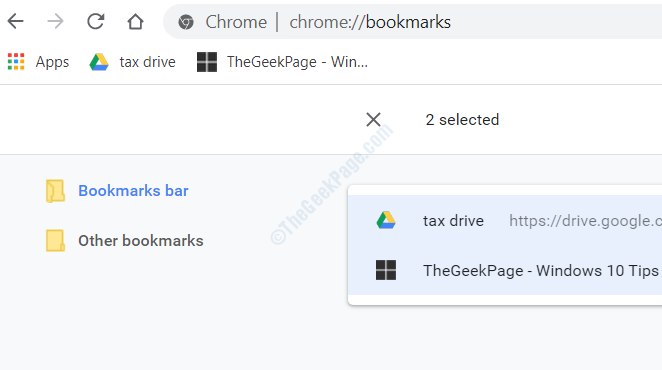
4) Теперь нажмите Другие закладки в левом меню.
5) Нажмите CTRL + V вместе, чтобы вставить в эту папку все закладки, которые вы скопировали на предыдущем шаге.
Наконец, вы больше не увидите закладки на новой странице TAB.
Теперь вы можете получить доступ ко всем своим закладкам, нажав другие закладки. Вы также можете переименовать его.
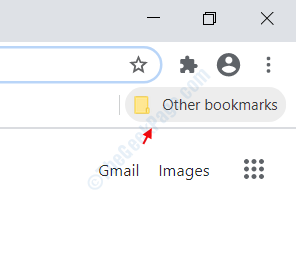
Метод 2 - избавьтесь от страницы новой вкладки
Вы также можете избавиться от новой вкладки.
1) Нажмите на три точки в правом верхнем углу окна браузера Chrome и нажмите настройки.
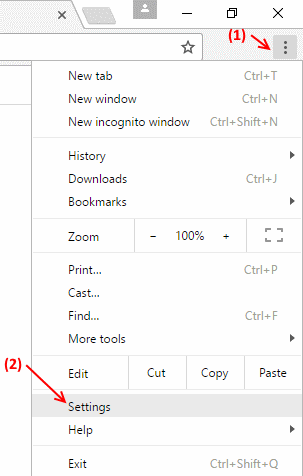
2) Теперь в разделе На старте, Выбрать Откройте определенную страницу или набор страниц.

3) Теперь нажмите набор страниц и добавьте Google.com или любой другой веб-сайт в поле «Введите URL» и, наконец, нажмите «ОК».
Теперь, когда вы откроете Google Chrome, панель закладок не будет видна.

